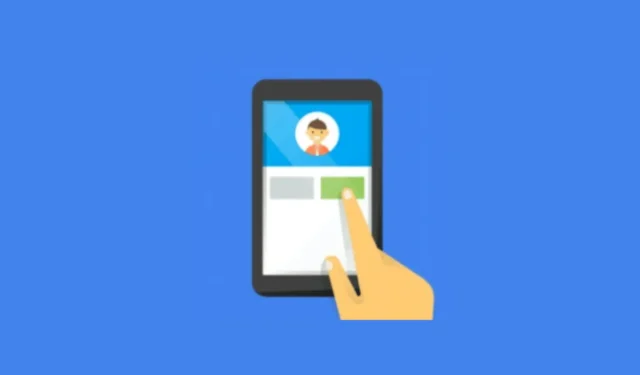
Google Chrome-brukere kan være kjent med «Logg på med Google-forespørselen» som vises når de besøker enkelte nettsteder. Så hva er denne funksjonen, og hvordan kan den fjernes? Denne artikkelen vil forklare.
Hva er Logg på med Google-forespørsel?
Logg på med Google-forespørselen vises vanligvis på et nettsted som lar deg logge på med Google-kontoen din. Denne forespørselen lar deg logge på raskt ved å bruke Google-kontolegitimasjonen din.
Dette er en veldig nyttig funksjon siden du ikke trenger å gå gjennom kontoopprettingsprosessen på favorittnettstedet ditt, men det kan også være irriterende for mange.
Hvordan deaktiverer du «Logg på med Google»-forespørselen?
Av spesifikke årsaker kan det være lurt å kvitte seg med «Logg på med Google»-forespørselen fullstendig. Kanskje du foretrekker å bla gjennom nettsteder uten å logge på med Google-kontoen din, eller du føler deg meningsløst å koble kontoen din til et nettsted.
Uansett årsak, hvis du ikke trenger Logg på med Google-ledeteksten i Chrome-nettleseren, følger du disse trinnene for å deaktivere den helt.
Viktig ting å huske
Før du følger trinnene, er det viktig å merke seg at «Logg på med Google»-forespørselen du ser i Chrome-nettleseren er knyttet til Google-kontoen din.
Dette betyr ganske enkelt at du må gjøre endringer i Google-kontoinnstillingene dine for å bli kvitt denne forespørselen. Det er ingen mulighet for å gjøre endringer i Chrome-nettleseren for å forhindre denne forespørselen.
Når du har gjort endringen i Google-kontoen din, vises ikke Logg på med Google-forespørselen lenger på noen av enhetene dine, enten det er Android, iPhone eller datamaskin.
1. For å komme i gang må du åpne denne nettsiden .
2. Logg deretter på med Google-kontoen din koblet til nettleseren.
3. På Googles Min konto-side bytter du til Sikkerhet -fanen i venstre rute.
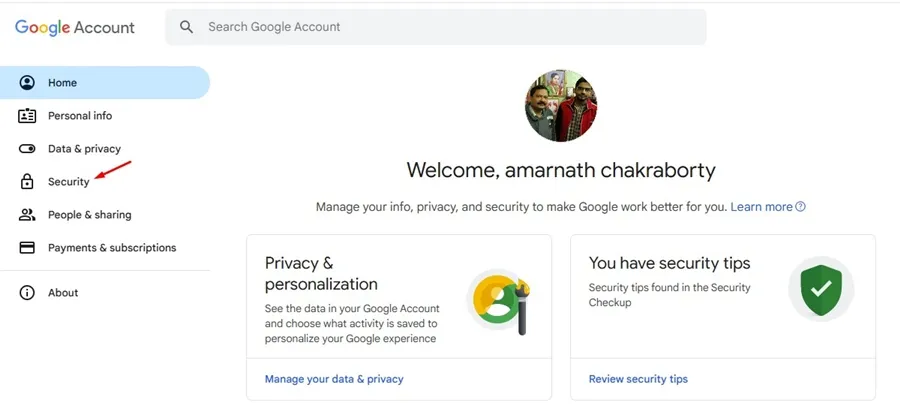
4. På høyre side finner du delen Dine tilkoblinger til tredjepartsapper og -tjenester. Klikk deretter på Se alle tilkoblinger .
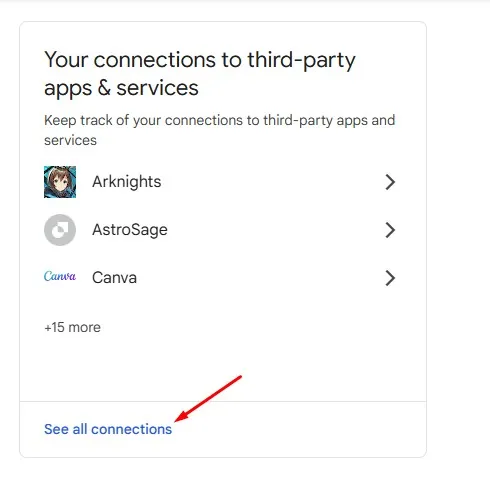
5. På skjermen for tredjepartsapper og -tjenester klikker du på tannhjulikonet Innstillinger øverst til høyre.
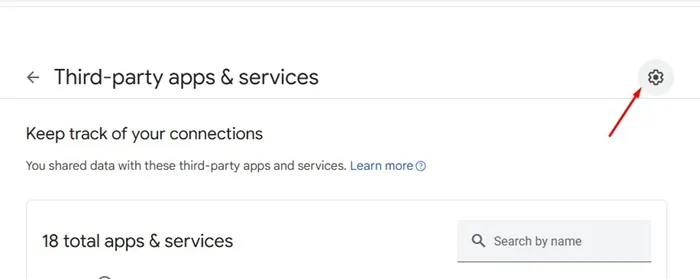
6. I delen Logg på med Google-innstillinger slår du av bryteren for forespørsler om Google-kontopålogging .
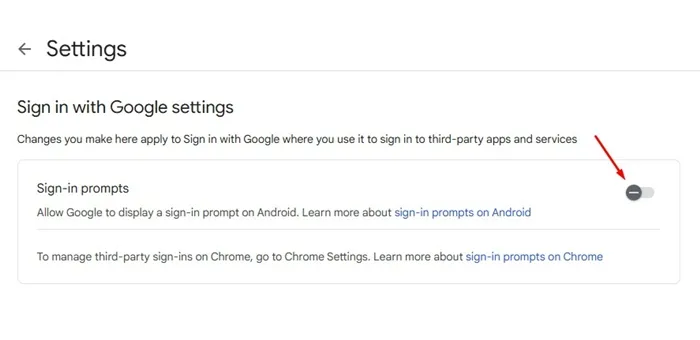
Dette er den enkleste måten å deaktivere Logg på med Google-forespørselen på i en hvilken som helst nettleser. Endringene du gjør her, gjenspeiles på alle enheter som er koblet til Google-kontoen din.
Denne veiledningen forklarer hvordan du deaktiverer Logg på med Google-forespørsel i enkle trinn. Gi oss beskjed hvis du trenger mer hjelp om dette emnet i kommentarene. Hvis du finner denne veiledningen nyttig, ikke glem å dele den med vennene dine.




Legg att eit svar